细心的用户在制作PPT的时候会发现,当将文字部分做了超链接的时候,文字的颜色会发生改变,不是蓝色就是紫色,甚至有的PPT里面两种颜色都有,这样看起来很是杂乱无章,如何将PPT链接颜色更改为统一的颜色,并且还是自己喜欢的呢?这个就要靠自己去设置了,具体的我们就一起来了解了解吧。
操作步骤
1、首先打开一篇具有文字链接的PPT,会发现其颜色为蓝色,如下所示;
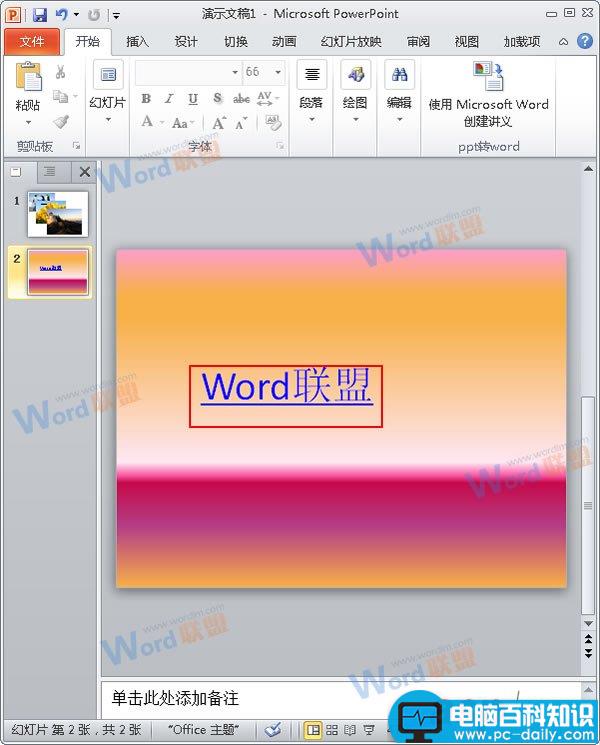
2、接下来我们开始更改链接部分的颜色,首先选中做了链接的文字,单击“设计”选项卡,在“主题”区域单击“颜色”后面的下拉按钮,在弹出的下拉菜单中选择“新建主题颜色”选项;
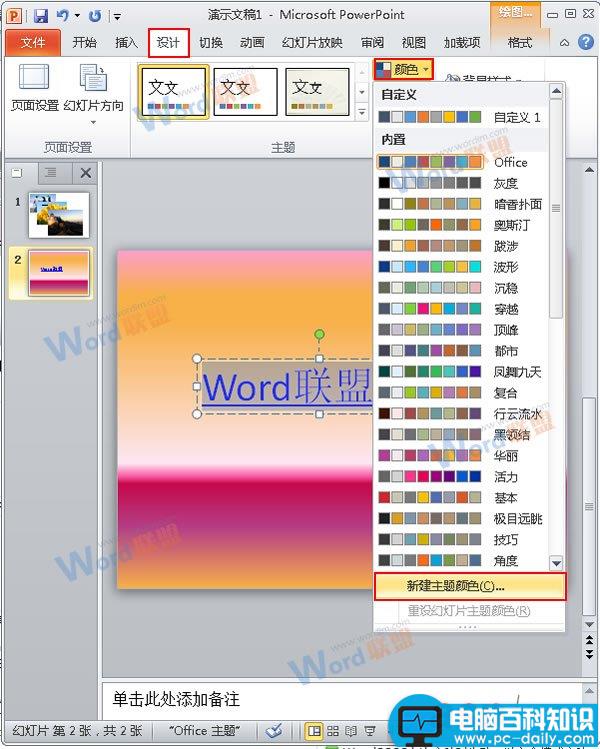
3、此时在弹出的对话框中找到“超链接”选项,单击后面的倒三角按钮,在弹出的菜单中选择一种自己喜欢的主题颜色,小编在这里选择“浅绿”色,设置好之后将其“保存”即可;
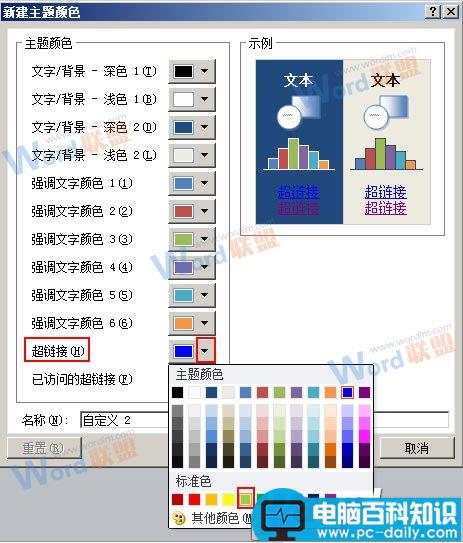

4、之后回到文本中,会发现我们做了超链接的文字部分已经很明显的发生了颜色的变化,怎么样?你还喜欢吗?
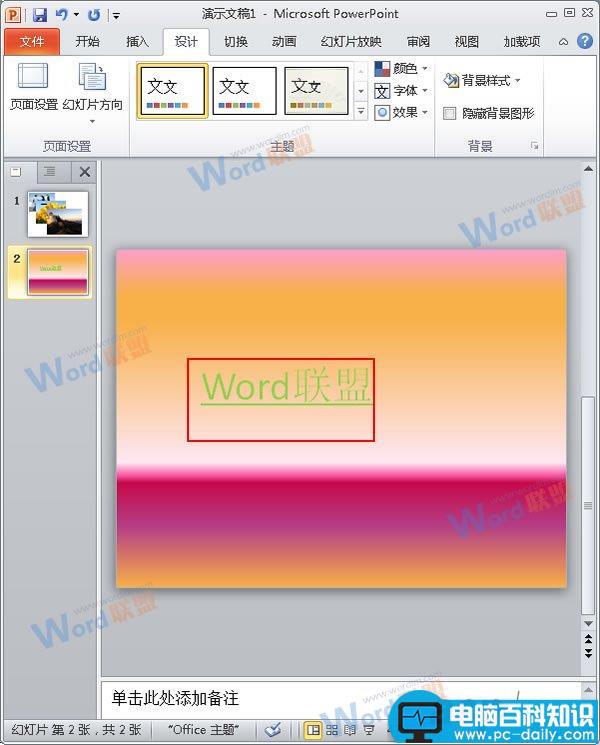
提示:除了自己选择系统中提供的颜色之后,用户还可自定义其他的颜色。
注:更多精彩教程请关注三联办公软件教程栏目,三联电脑办公群:189034526欢迎你的加入